Как подключить телефон к телевизору

Подключение смартфона к телевизору возможно разными проводными и беспроводными способами. Для некоторых из них не нужно никаких дополнительных приспособлений: достаточно сделать несколько кликов на обоих устройствах, и готово. Для других понадобится специальный кабель или адаптер, которые можно недорого купить, использовав промокод AliExpress или другого маркетплейса.
В этом обзоре рассмотрим подробнее, как подключить телефон к телевизору несколькими популярными методами. В том числе разберем, что нужно для использования каждого способа, как пошагово вывести изображение со смартфона на ТВ, а также какой контент можно так передавать.
Зачем выводить изображение с телефона на телевизор
Подключив смартфон к телевизору, можно просматривать на большом экране контент, который хранится или воспроизводится на этом девайсе. Разные технологии позволяют открывать мультимедиа-файлы с телефона, как с флешки, или дублировать экран устройства с любым содержимым на ТВ.

Это дает много полезных возможностей, начиная от самого простого — просмотра фото и видео из поездки с семьей и друзьями. Также можно транслировать на ТВ музыкальные клипы и фильмы, будь то сохраненное на телефоне, плейлист с YouTube или корейская дорама, запущенная на сайте с русскими озвучками. Более того, телевизор можно использовать как внешний дисплей в любых сценариях: например, когда вы играете или серфите в интернете на смартфоне.
Наконец, это удобная в работе опция: на совещании с коллегами можно вывести на экран презентацию или отдельные изображения, а также открыть крупным планом документ для совместного обсуждения и внесения правок. Причем это далеко не все способы, как можно использовать вывод картинки с экрана телефона на телевизор.
Проводные способы подключения
Из проводных вариантов для коннекта телефона и телевизора обычно используются HDMI или USB-кабели.
HDMI-подключение и необходимые аксессуары
Соединение через HDMI позволяет показывать на телевизионном дисплее все, что происходит на экране мобильного устройства. При этом транслируется не только картинка в высоком разрешении, но и цифровые аудиосигналы. Таким образом вы, по сути, получаете полноценный внешний монитор.

Требования к ТВ. Для подключения понадобится любая телевизионная панель, имеющая разъем HDMI.
Требования к смартфону. Нужен Android‑смартфон или айфон, поддерживающий режим вывода видео на другие устройства. Например, если у смартфона USB-C-порт, для трансляции изображения он должен обладать встроенной технологией DP Alt Mode. Чтобы узнать, есть ли подобная функция у вашего девайса, можно посмотреть инструкцию к нему, загуглить информацию о вашей модели в интернете или просто попробовать выполнить подключение.
Необходимые аксессуары. В зависимости от разъема и технологий передачи данных на вашем смартфоне потребуется совместимый с ним кабель или адаптер: Micro USB-HDMI, USB Type C-HDMI или Lightning-HDMI. Например, если смартфон с Micro USB и технологией MHL, его можно напрямую подключить к телевизору кабелем Micro USB-HDMI. А если он не поддерживает эту опцию, то нужен специальный MHL-переходник с USB на HDMI плюс стандартный кабель HDMI.
Кроме того, важно учесть, что трансляция экрана энергозатратна и быстро разряжает телефон, а кабель занимает гнездо для зарядки. Поэтому в любом случае для проводного подключения через HDMI удобнее использовать адаптер: многие из них оснащаются дополнительным гнездом для зарядного устройства.
Если телевизор более старой модели и не имеет HDMI-разъема, можно точно так же соединить его с мобильным через VGA-адаптер или кабель. Но в таком случае нужно отдельно подключать звук.
USB-C или Micro USB: особенности и требования
Проводное подключение через USB позволяет воспроизводить на экране телевизора хранящиеся в памяти смартфона файлы, будь то фотографии, видеоролики или аудиозаписи. Телефон в таком случае играет роль внешнего жесткого диска.
Требования к ТВ. Наличие USB-порта.
Требования к смартфону. Наличие USB-C или Micro USB порта.
Необходимые аксессуары. USB‑кабель, совместимый с разъемами телефона и телевизора.
Дополнительный бонус подключения через USB-интерфейсы заключается в том, что телефон будет подзаряжаться от телевизора в процессе работы.
Оба проводных способа хороши тем, что более качественно передают изображение, чем по беспроводной связи, но не всегда удобны, так как телефон остается привязан к технике.
Беспроводные методы вывода изображения
Беспроводные способы подключения телефона к телевизору менее стабильны, но позволяют свободно перемещаться со смартфоном.
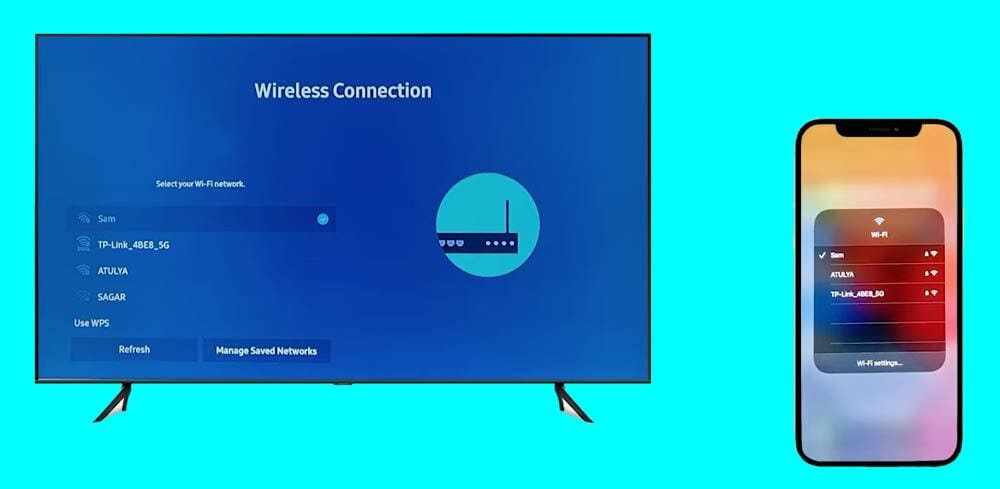
Miracast: поддержка телевизоров
Miracast — одна из популярных технологий, позволяющих зеркалить происходящее на смартфоне на телевизор. С ее помощью можно в высоком разрешении транслировать на большой экран любой контент.
Требования к ТВ. Нужен телевизор, поддерживающий Miracast, либо любая ТВ-панель, имеющая HDMI.
Как правило, все Smart TV поставляются из коробки с этой функцией, но разные бренды могут называть ее по-своему. К примеру, Samsung для режима дублирования изображения со смартфона на телевизор использует название Smart View, а LG — Screen Share.
Требования к смартфону. Трансляция возможна с любого Андроид-смартфона. На устройствах Apple для потоковой передачи и отображения содержимого используется подобная технология AirPlay.
Необходимые аксессуары. Если у вас умный телевизор с поддержкой Miracast, никаких дополнительных устройств не нужно. В некоторых случаях может понадобиться скачать фирменное телевизионное приложение на смартфон, но в основном достаточно включить Miracast-режим в настройках ТВ-панели.
Если телевизор не смарт и не поддерживает этот метод вывода изображения, но имеет порт HDMI, для трансляции экрана смартфона этим способом нужно докупить специальный Miracast-адаптер.
Chromecast: альтернатива от Google
Chromecast — еще одна технология, созданная, чтобы транслировать приложения и медиаконтент с телефона на телевизор. Она позволяет отправлять со смартфона команды для воспроизведения контента на ТВ. Например, если вы запускаете потоковую передачу ютуб-видео или сайта из Chrome на телефоне, то отправляете не сам контент, а команду на его открытие. Chromecast самостоятельно выполняет загрузку и открывает видео или страницу через интернет.
Требования к ТВ. Для Chromecast понадобится телевизор под управлением Android TV или Google TV — в них уже встроена эта функция. Либо можно использовать любой ТВ с HDMI портом.
Требования к смартфону. Технология совместима с любыми Андроид-смартфонами и айфонами.
Необходимые аксессуары. Если телевизор Android TV, то не нужно никаких дополнительных устройств, а если нет, то нужно докупить отдельную приставку. Ее старая версия, Chromecast, больше не выпускается, но остатки еще есть в продаже. Новая версия называется Google TV Streamer и, помимо трансляции контента, включает в себя функциональность умного дома.
Для использования технологии нужно войти в свой Google-аккаунт на обоих устройствах. А если вы используете приставку Chromecast, также нужно скачать на телефон приложение Google Home.
Wi‑Fi Direct и DLNA: альтернативные решения
Самый простой способ беспроводного коннекта телефона и телевизора — Wi-Fi Direct. Он позволяет напрямую подключать устройства друг к другу по Wi-Fi, не задействуя роутер, и выполнять потоковую передачу фото, видео и музыки, хранящихся в памяти смартфона, на большой экран. Для реализации этого метода нужны только телевизор и смартфон, оба из которых поддерживают функцию Wi-Fi Direct.
DLNA — подобная беспроводная технология, только соединяющая устройства не напрямую, а через роутер. При этом допускается вариант кабельного подключения телевизора к домашнему интернету в сочетании с wireless-подключением к сети смартфона.
Она также позволяет просматривать на ТВ медиафайлы из папок на смартфоне с тем отличием, что поддерживает не все форматы видео. Для ее использования нужны любой смартфон, телевизор и роутер, поддерживающие DLNA. А также понадобится скачать на телефон специальное приложение-медиасервер.
Пошаговая инструкция по каждому способу
Первый шаг для любого метода подключения смартфона к телевизионной панели — проверить совместимость обоих устройств с технологией, которую вы хотите использовать. А дальше действуйте по инструкции.

Как подключить через HDMI
Выполните следующие простые шаги:
Подключите кабель к соответствующим портам смартфона и телевизора. Если используется адаптер, то сначала нужно вставить его в мобильный, а затем соединить его с ТВ-панелью HDMI-кабелем.
Включите оба устройства и нажмите на телевизионном пульте кнопку «TV Input» или «Source». На экране ТВ появится список источников сигнала: выберите в нем нужный HDMI-разъем.
Экран телефона автоматически отобразится на телевизионном дисплее. Обычно это занимает секунды.
Если трансляция изображения не запускается, убедитесь, что выбрали правильный HDMI-вход, переверните кабель или попробуйте другой провод. Также можно перезагрузить оба устройства.
Как подключить через USB
Пошагово следуйте инструкции:
Подсоедините смартфон к телевизору с помощью кабеля USB, совместимого с разъемами этих устройств.
На ТВ-пульте нажмите кнопку «TV Input» или «Source» и выберите в открывшемся на ТВ списке USB-вход.
На смартфоне появится всплывающее уведомление с настройками параметров подключения по USB: выберите в нем режим накопителя.
На телевизионном экране будут отображены папки или файлы с телефона, распознанные телевизором.
Используйте пульт дистанционного управления, чтобы перемещаться по каталогу и включать нужные фото, видео или аудиозаписи.
Настройка беспроводного соединения
Настройка wireless-соединения зависит от используемой вами технологии.
Для подключения телефона к Смарт ТВ через Miracast нужно:
На телевизоре открыть раздел с настройками сети и включить в них Miracast. Например, на LG Смарт ТВ потребуется выбрать в меню «Smart Home» → «Настройки» → «Сеть» и нажать «Вкл.» на опции «Miracast/Intel WiDi».
На смартфоне открыть «Настройки» → «Подключение и общий доступ» → «Трансляция экрана» и в списке обнаруженных устройств выбрать нужный Смарт ТВ.
На экране телевизора начнет воспроизводиться потоковое видео с экрана смартфона.
Если ЖК-панель старая, не поддерживающая технологию, вставьте в ее HDMI-порт Miracast-адаптер. Выберите на телевизоре в качестве источника сигнала этот разъем. А на мобильном точно так же запустите дублирование экрана через настройки или нажав кнопку «Трансляция экрана» на шторке быстрого доступа и выбрав в списке Миракаст-устройство.
Для подключения смартфона к Android TV или Google TV с использованием Chromecast:
Убедитесь, что ТВ-панель и мобильное устройство подключены к одной Wi-Fi-сети.
Войдите в одну и ту же учетную запись Google на обоих устройствах.
Откройте приложение, из которого хотите транслировать контент, и нажмите на значок трансляции в углу экрана. Если трансляция возможна, в нем будет этот логотип.
Выберите из появившегося перед вами списка доступных устройств нужный телевизор.
При успешном подключении контент тут же отобразится на телеэкране и его воспроизведением можно будет управлять с телефона.
Если ТВ под управлением других ОС, нужно подключить приставку Chromecast или Google TV Streamer к его HDMI и USB-портам. После этого скачайте и запустите приложение Google Home, а также выберите «Устройства» → «Добавить» → «Устройство Google Nest или партнерское устройство» и просто следуйте появляющимся на экране подсказкам. После настройки можно будет точно так же передавать контент, нажимая в мобильных приложениях на иконку трансляции и выбирая в списке доступной техники Chromecast-девайс.
Чтобы соединить два устройства через Wi-Fi Direct, нужно:
На телевизоре в настройках сети включить функцию Wi‑Fi Direct.
На телефоне в настройках открыть раздел Wi‑Fi → «Расширенные настройки» → Wi‑Fi Direct и в списке устройств выбрать свою ЖК-панель.
Передавать фотографии, видеоролики и аудиозаписи на ТВ через «Поделиться».
А если вы хотите использовать технологию DLNA, нужно подключить оба устройства к одной сети и активировать эту функцию в настройках ТВ. После этого можно открывать медиафайлы в галерее на смартфоне и при выборе проигрывателя нажимать в списке на свой телевизор. А если хочется также смотреть на большом экране контент из других приложений, нужно скачать на смартфон одно из специальных приложений для трансляции медиафайлов через DLNA.
При этом, если вы часто дублируете контент на большой экран и пользуетесь разными мобильными устройствами, есть смысл купить умную приставку, поддерживающую сразу несколько стандартов потоковой передачи.
Если подытожить, самым актуальным среди проводных способов подключения считается HDMI-кабель, а среди методов коннекта по воздуху — Miracast, Chromecast или AirPlay. Выбор будет зависеть от того, какие технологии поддерживает ваша электроника, а также какого качества и функциональности вы ожидаете от такого подключения. Но что бы вы ни выбрали, если для этого нужны аксессуары, есть возможность заказать их со скидкой на маркетплейсах. Например, применив промокод Яндекс Маркет, можно сэкономить от 10% на покупке кабеля, адаптера или приставки.